L'uso di tutti i tipi di video sul tuo computer è diventato un compito quotidiano per la maggior parte. Sia per riprodurre, convertire, modificare o inviare contenuti di questo tipo, abbiamo molti programmi che saranno molto utili. In questo caso, ci concentreremo su uno dei più apprezzati da anni, VLC, sia per i contenuti locali che tramite streaming.
Questo è un potente programma che ci presenta più funzioni di quante potremmo immaginare all'inizio per lavorare con contenuti multimediali. Certo, dobbiamo tenere presente che se parliamo di riproduzione, non stiamo parlando solo di guardare video in locale, ma anche in streaming.
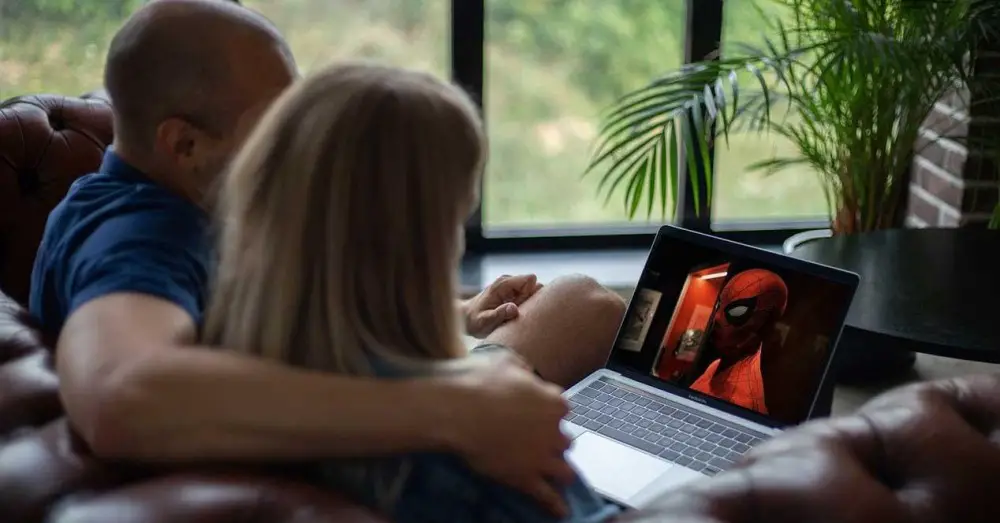
Bene, a questo punto, vale la pena ricordare che il file VideoLan può essere utilizzato anche per riprodurre contenuti multimediali tramite streaming. Infatti, dal computer stesso e utilizzando questo stesso programma, possiamo inviare questi contenuti ad altri dispositivi su una rete locale come un Smart TV o un altro PC in rete. Per tutto ciò, ciò di cui abbiamo bisogno è configurare correttamente il suddetto streaming nel programma.
Dobbiamo tenere presente che VLC Media Player è un lettore multimediale che ci offre questa funzionalità che molti di voi potrebbero non conoscere. Pertanto, per sfruttare la funzione di streaming da VLC , possiamo fruire dei contenuti tramite un altro dispositivo connesso alla stessa rete o tramite WiFi . Qui la prima cosa che facciamo è eseguire il lettore come tale sul nostro computer, se non lo abbiamo, possiamo scaricarlo da questo link .
Sì, VLC supporta lo streaming
La verità è che questo è qualcosa che possiamo fare da questo popolare lettore multimediale VideoLan. Certo, all'inizio non varrà la pena aprire il file con il metodo tradizionale e iniziare a giocare. Per ottenere ciò che ti diciamo, trasmettere contenuto tramite Streaming , dovremo apportare alcune modifiche precedenti alla riproduzione in quanto tale.
Perché dobbiamo tenere presente che non ha nulla a che fare con la riproduzione di un video sul nostro PC, che su un altro remoto in rete o tramite WiFi . Quindi in fondo quello che dobbiamo indicare al programma è la sorgente alla quale vogliamo inviare il segnale video che andremo a trasmettere in streaming.
Questo è qualcosa che possiamo eseguire in modo semplice tramite il menu centrale che vediamo nell'interfaccia principale dell'applicazione. , dove scegliamo la voce chiamata Problema. Ovviamente prima di tutto e da Aggiungi dobbiamo selezionare il file oi file che vogliamo trasmettere in streaming.
Cambia la sorgente di uscita della riproduzione
Possiamo anche aggiungere sottotitoli al contenuto che condivideremo dopo di che faremo clic sul bottino di trasmissione che vediamo nella parte inferiore dello schermo. Come puoi immaginare, gli sviluppatori del programma cercano di semplificarci le cose in questo senso. Ecco perché, affinché tutto questo funzioni e sia efficace, dobbiamo solo specificare la destinazione della trasmissione e cambiarla in RTP / MPEG Transport Stream.
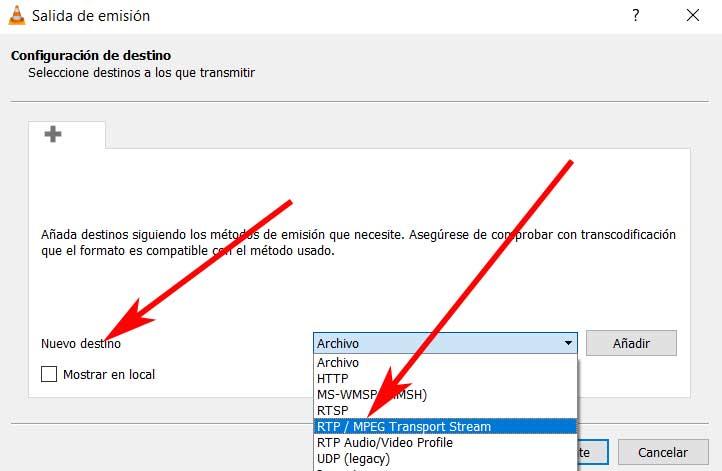
A tutto questo possiamo aggiungere il fatto che VLC, se scegliamo di sfruttare questa funzionalità, non ci permetterà nemmeno di scegliere il formato e il video con cui lavoreremo qui. Ovviamente, consigliamo che questo sia MP4 per evitare tagli e simili.